@toc
Linux 基础指令初识
01. ls 指令
语法: ls [选项] [目录或文件]功能:对于目录,该命令列出该目录下的所有子目录与文件。对于文件,将列出文件名以及其他信息
- -a 列出目录下的所有文件,包括以 . 开头的隐含文件。
- -d 将目录象文件一样显示,而不是显示其下的文件。 如:ls –d 指定目录
- -l 列出文件的详细信息。
- -n 用数字的 UID,GID 代替名称。
- -F 在每个文件名后附上一个字符以说明该文件的类型,“*”表示可执行的普通文件;“/”表示目录;“@”表示符号链接;“|”表示FIFOs;“=”表示套接字(sockets)。(目录类型识别)
- -r 对目录反向排序。
- -t 以时间排序。
- -s 在l文件名后输出该文件的大小。
- -R 列出所有子目录下的文件。(递归)
- -1 一行只输出一个文件。
- 如果ls后面不添加路径,就表示当前目录,如果添加了路径,则表示所添加路径相关的信息!
示例:
-
ls & ls -a : 查看当前目录,就相当于Windows中的打开一个文件夹所显示的内容。
在上述图片中,我们会发现有 . 以及 .. 的存在,那么他们到底表示什么呢? - . 表示当前目录 - .. 表示上一层目录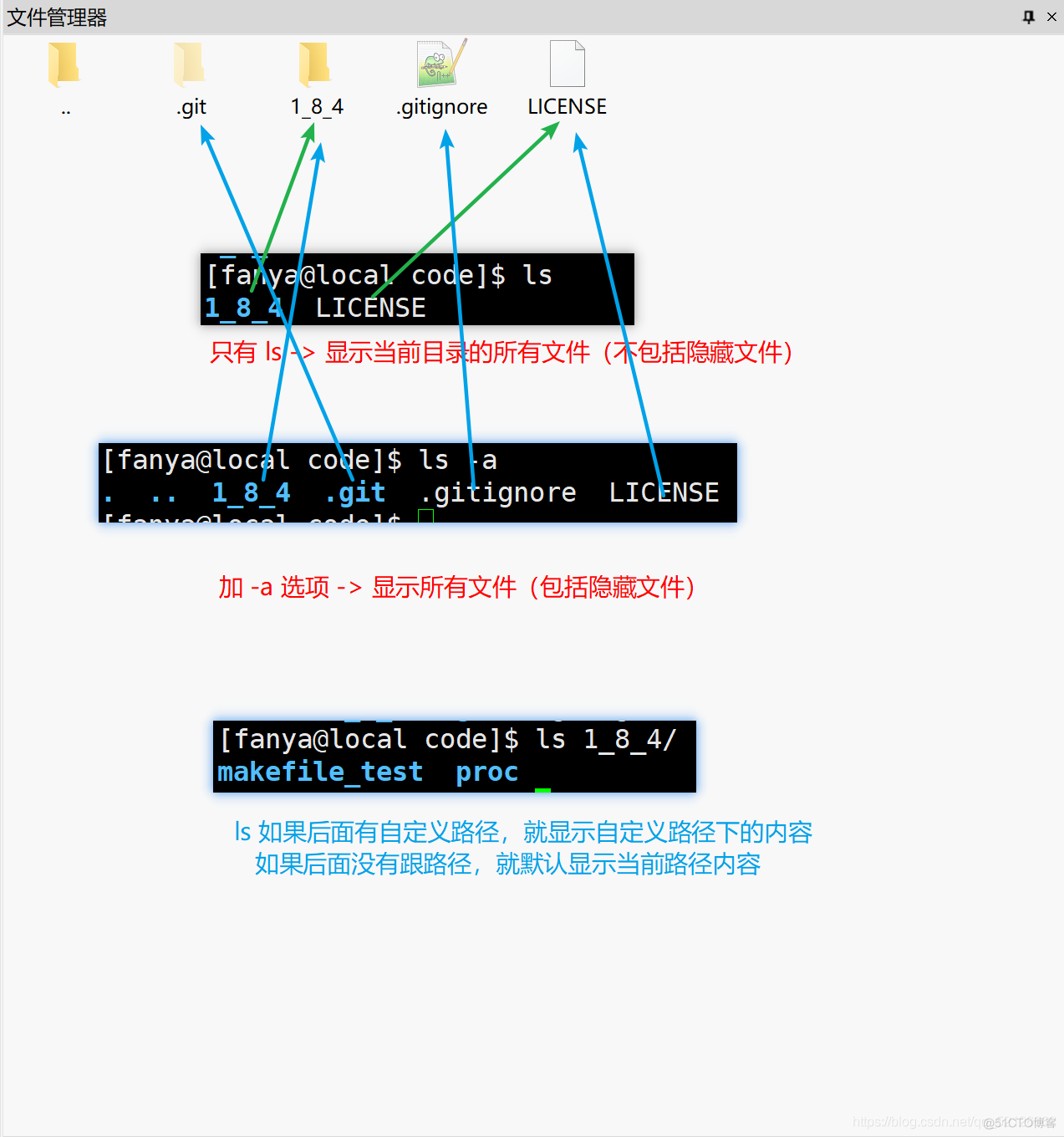
-
ls -l & ll : 显示详细信息,其中 ls -a 与 ll 是等价的!
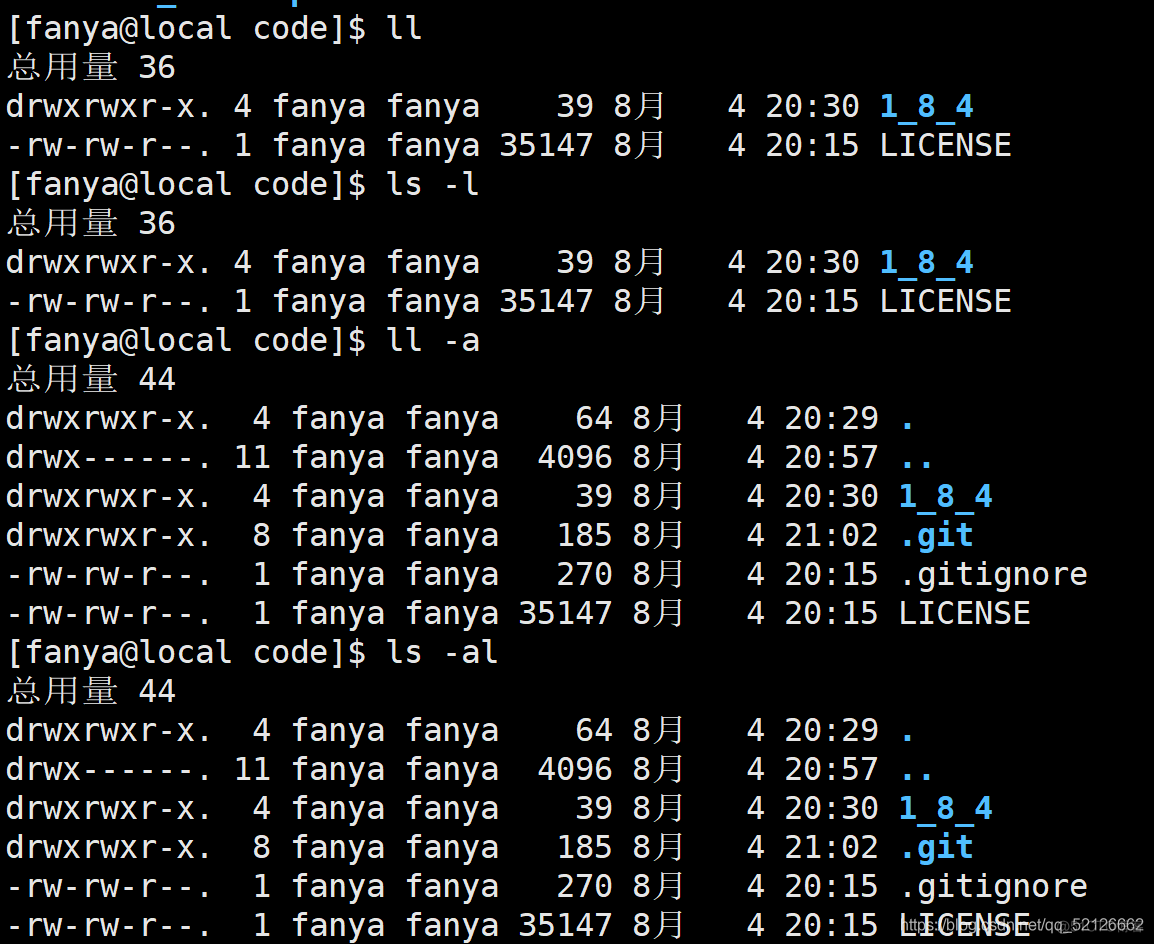
注意:<font color=#FF0000 >在指令中,各个参数是可以互相搭配的如 ls -al一样</font>
-
ls -R列出所有子目录下的文件。(递归)
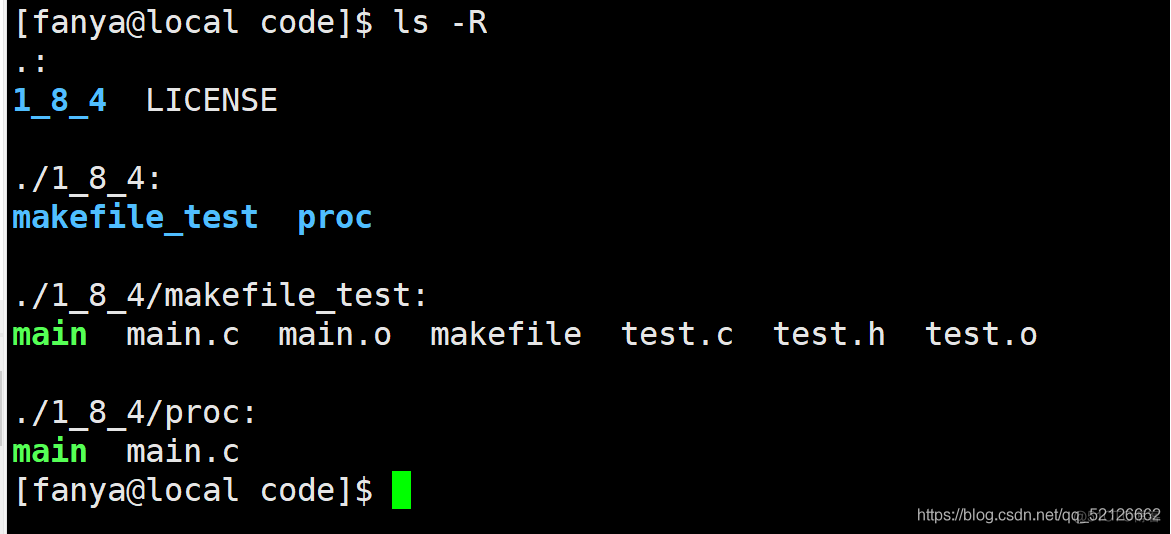
同时类似于此效果的指令,我们也可以使用tree
对于类似的命令怎么安装,具体在后面几节会详细说到 !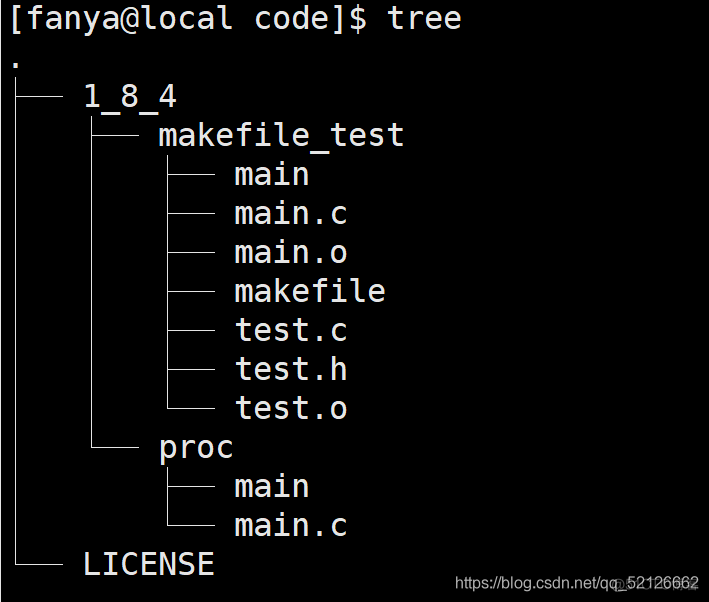
02. pwd命令
语法: pwd功能:显示用户当前所在的目录示例: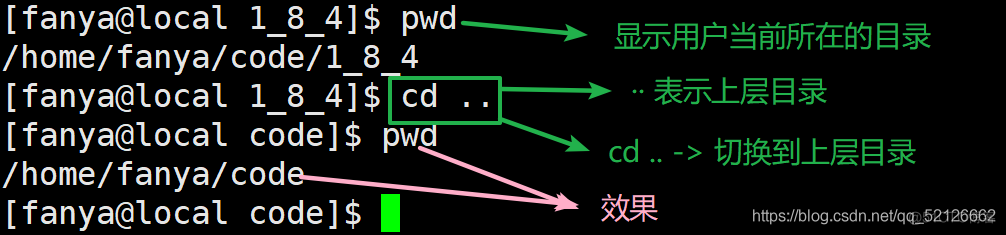
03. cd 指令
语法: cd 目录名功能:改变工作目录。将当前工作目录改变到指定的目录下。举例: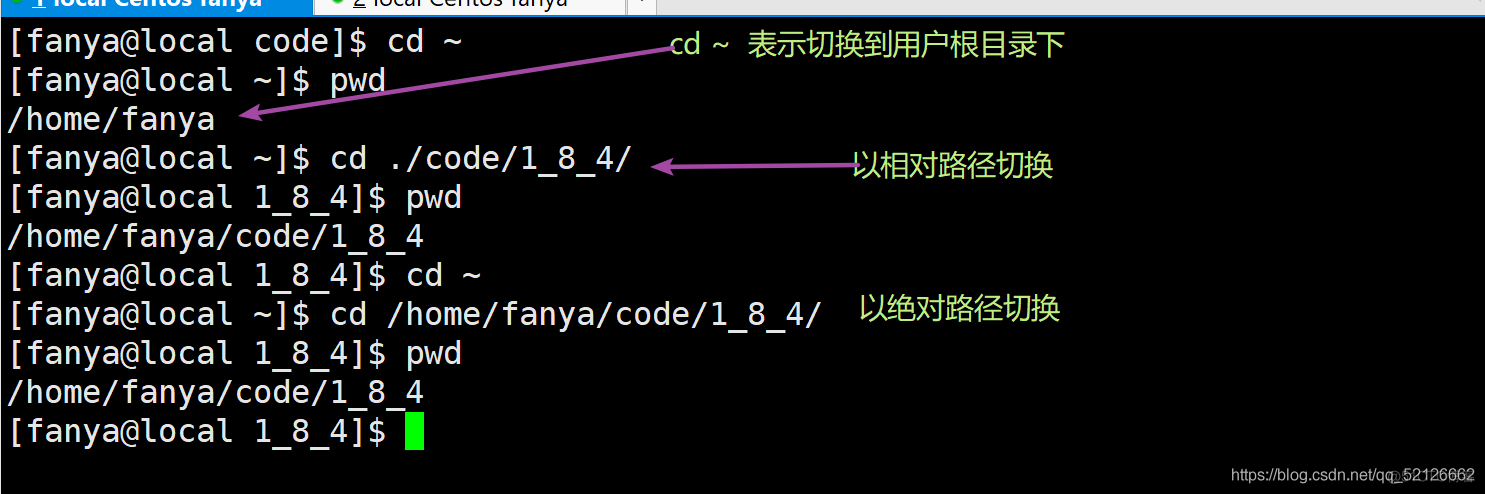
04. touch指令
语法: touch [选项]... 文件...功能: 新建一个不存在的文件。示例:
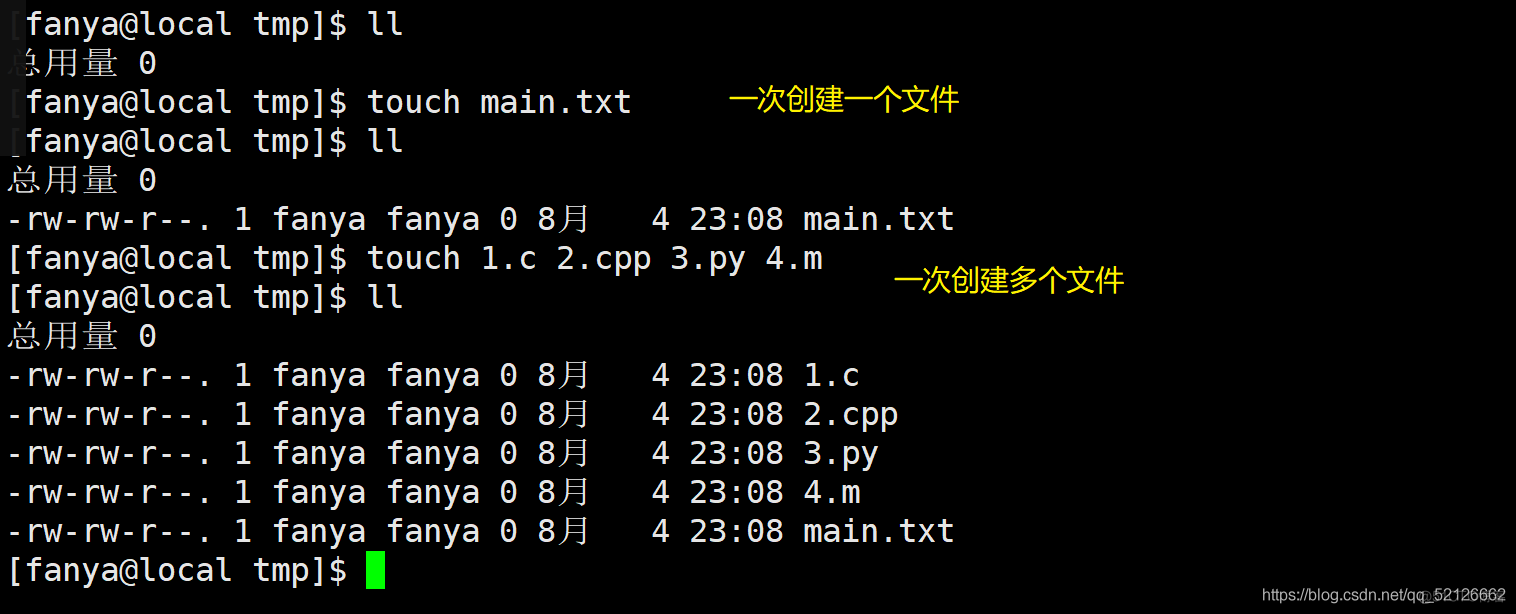
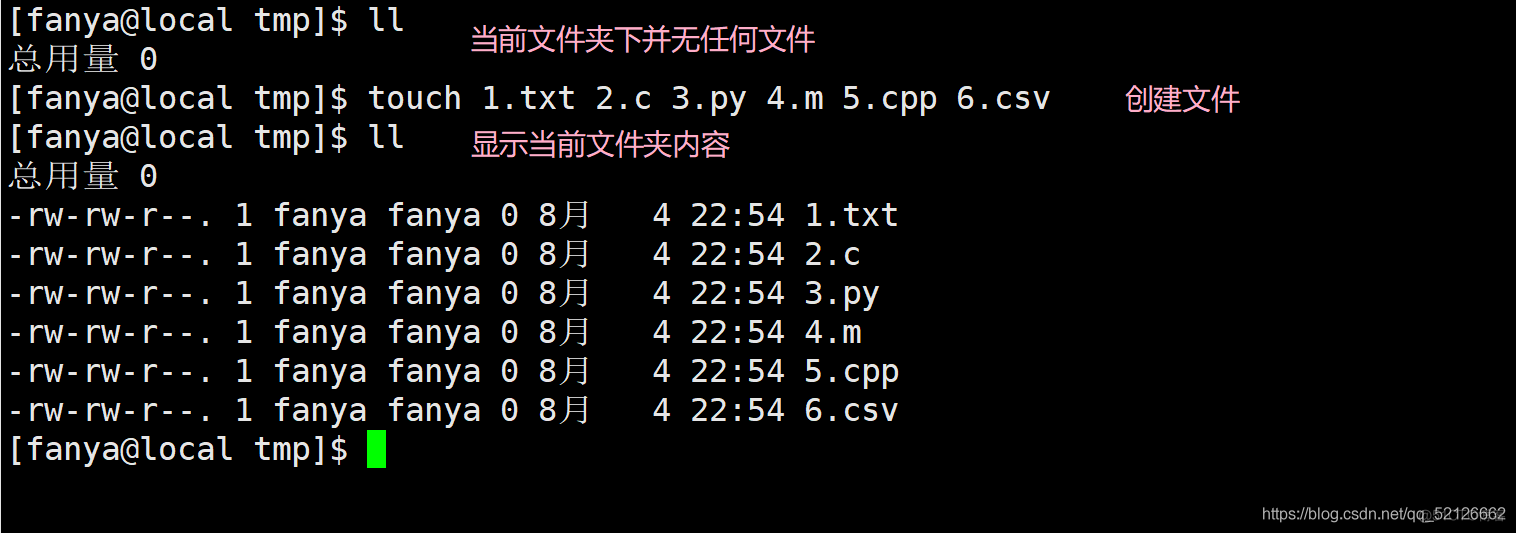
05. echo 指令
功能:在显示器上显示一段文字,一般起到一个提示的作用
格式: echo [ -n ] 字符串
参数:n 表示输出文字后不换行
注意:
- 字符串能加引号,也能不加引号。
- 用echo命令输出加引号的字符串时,将字符串原样输出;
- 用echo命令输出不加引号的字符串时,将字符串中的各个单词作为字符串输出,各字符串之间用一个空格分割。
示例: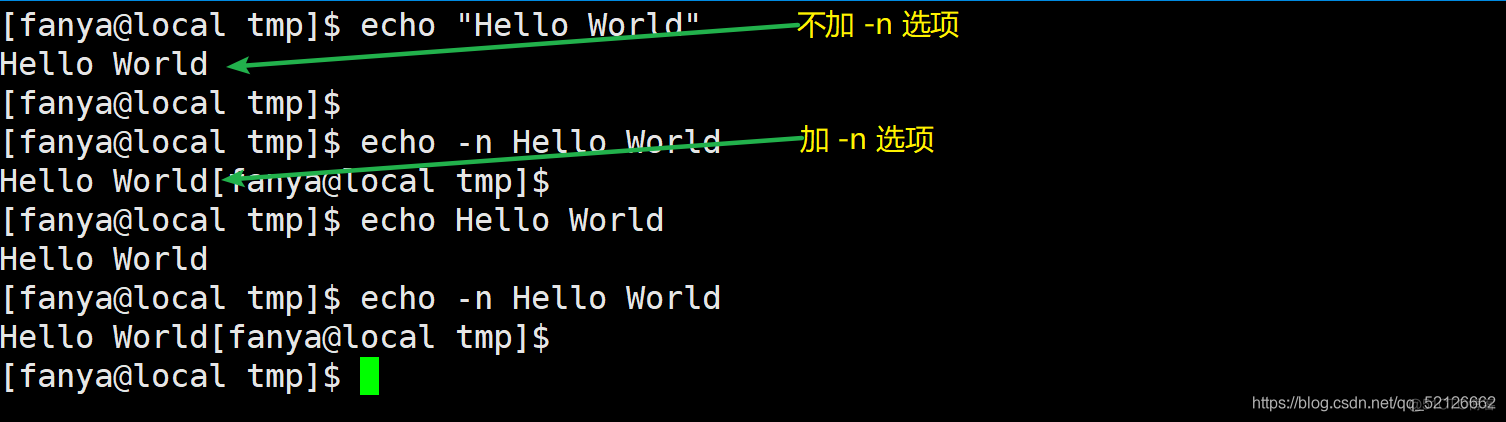
06. mkdir指令
语法:mkdir [选项] dirname...功能:在当前目录下创建一个名为 “dirname”的目录常用选项:
- -p, --parents 可以是一个路径名称。此时若路径中的某些目录尚不存在,加上此选项后,系统将自动建立好那些尚不存在的目录,即一次可以建立多个目录;
示例: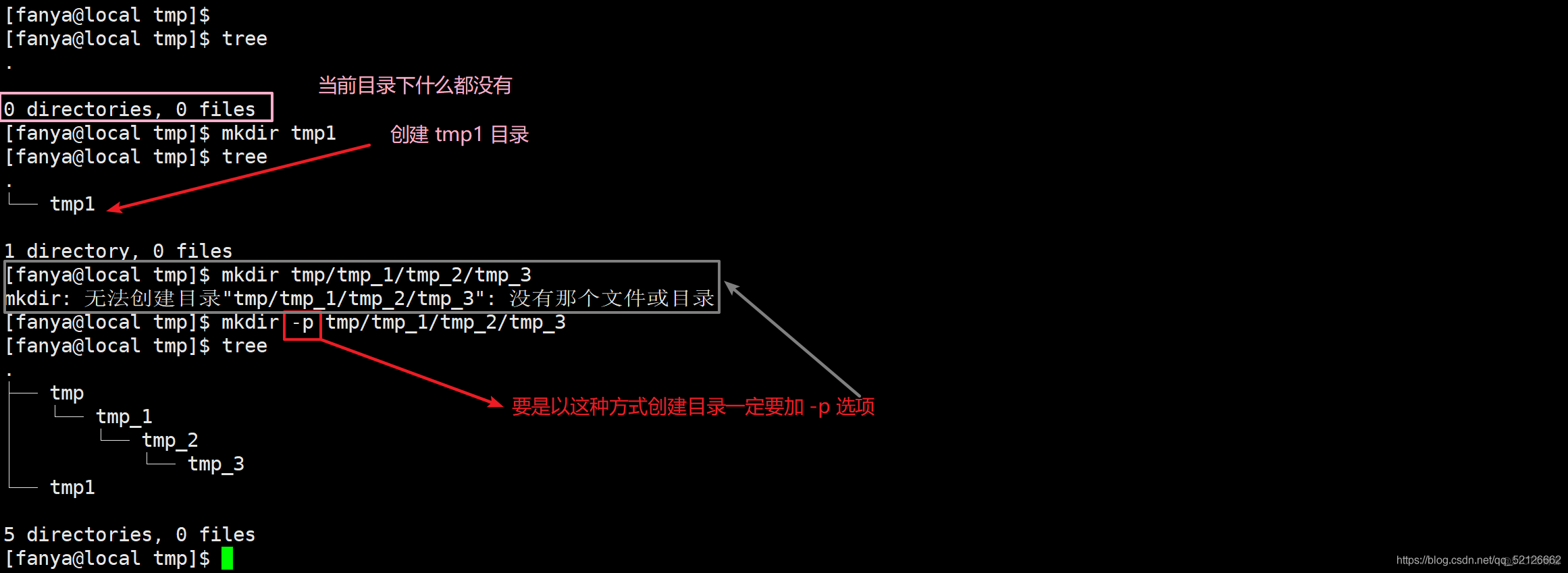
07. rmdir指令 && rm 指令
07.1 rmdir 指令
rmdir是一个与mkdir相对应的命令。mkdir是建立目录,而rmdir是删除命令。语法:rmdir [-p] [dirName]适用对象:具有当前目录操作权限的所有使用者功能:删除空目录常用选项:
-p 当子目录被删除后如果父目录也变成空目录的话,就连带父目录一起删除。
示例:
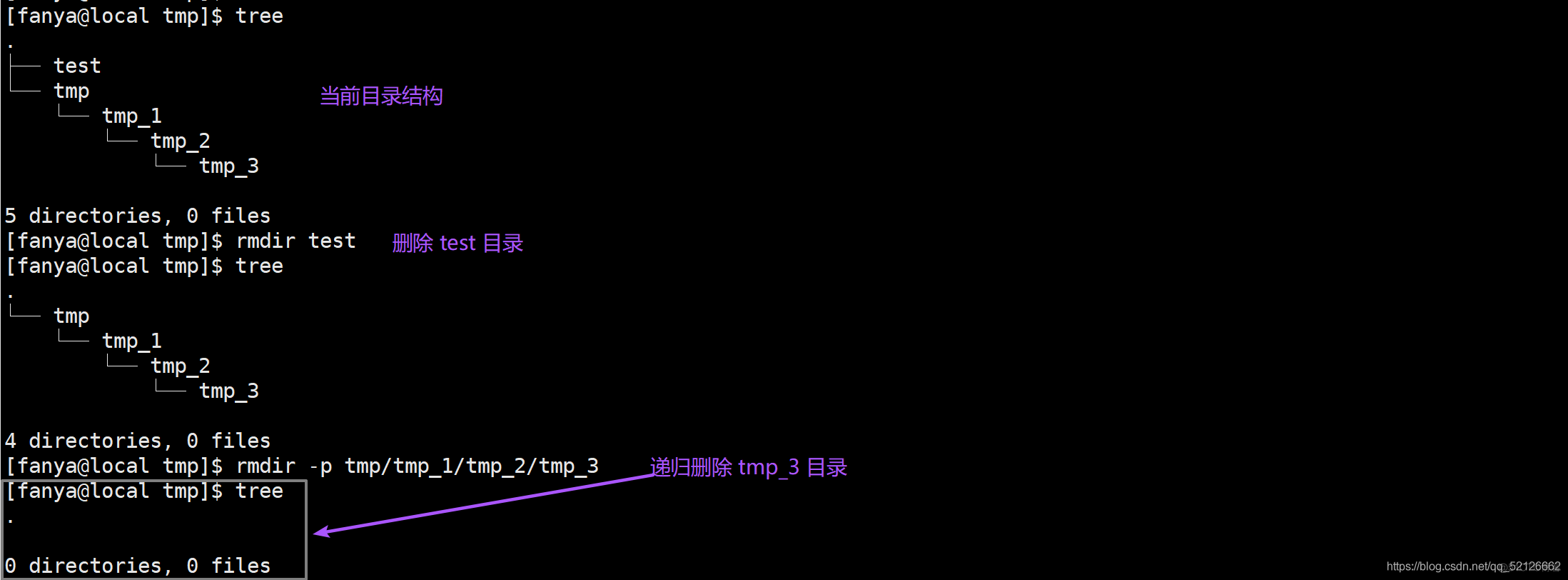
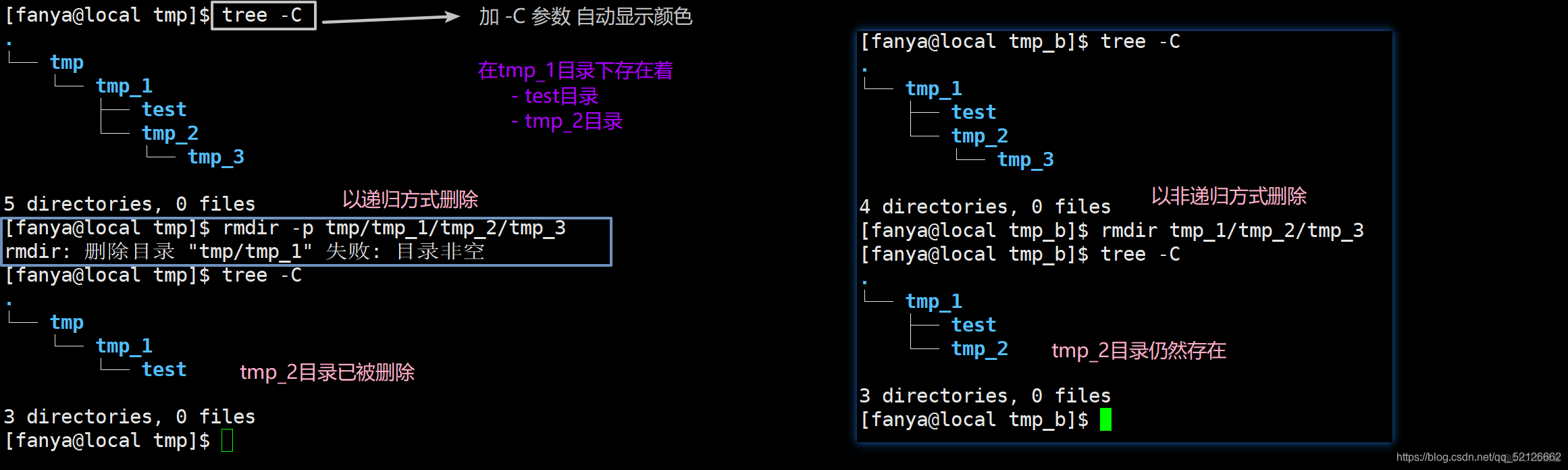
07.2 rm指令
rm 命令可以同时删除文件或目录语法:rm [-f-i-r-v] [dirName/dir]适用对象:所有使用者功能:删除文件或目录常用选项:
- -f 即使文件属性为只读(即写保护),亦直接删除 -> 强制删除
- -i 删除前逐一询问确认
- -r 删除目录及其下所有文件
示例: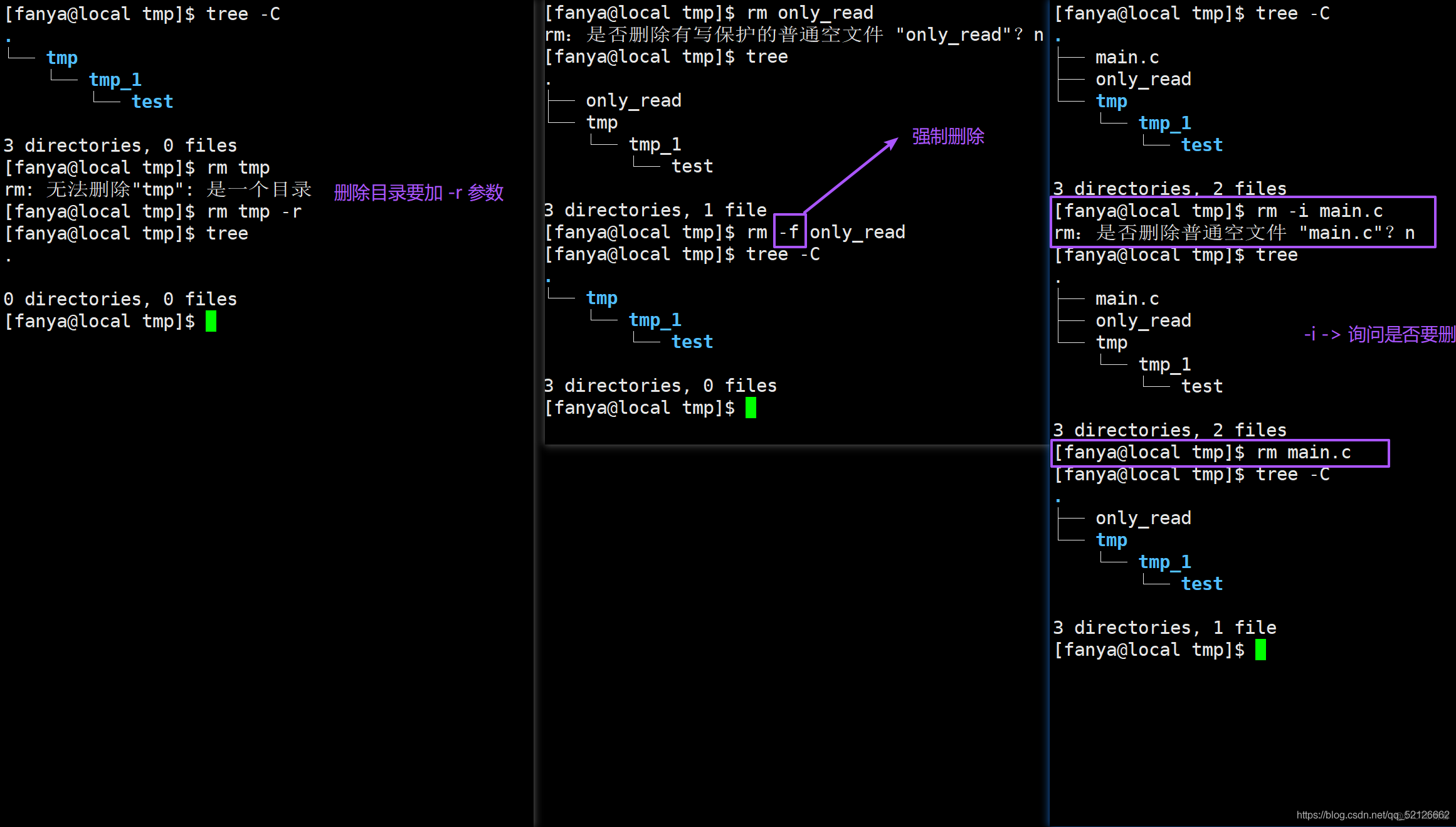
在使用rm命令时我们可以使用通配符*来简便我们的书写。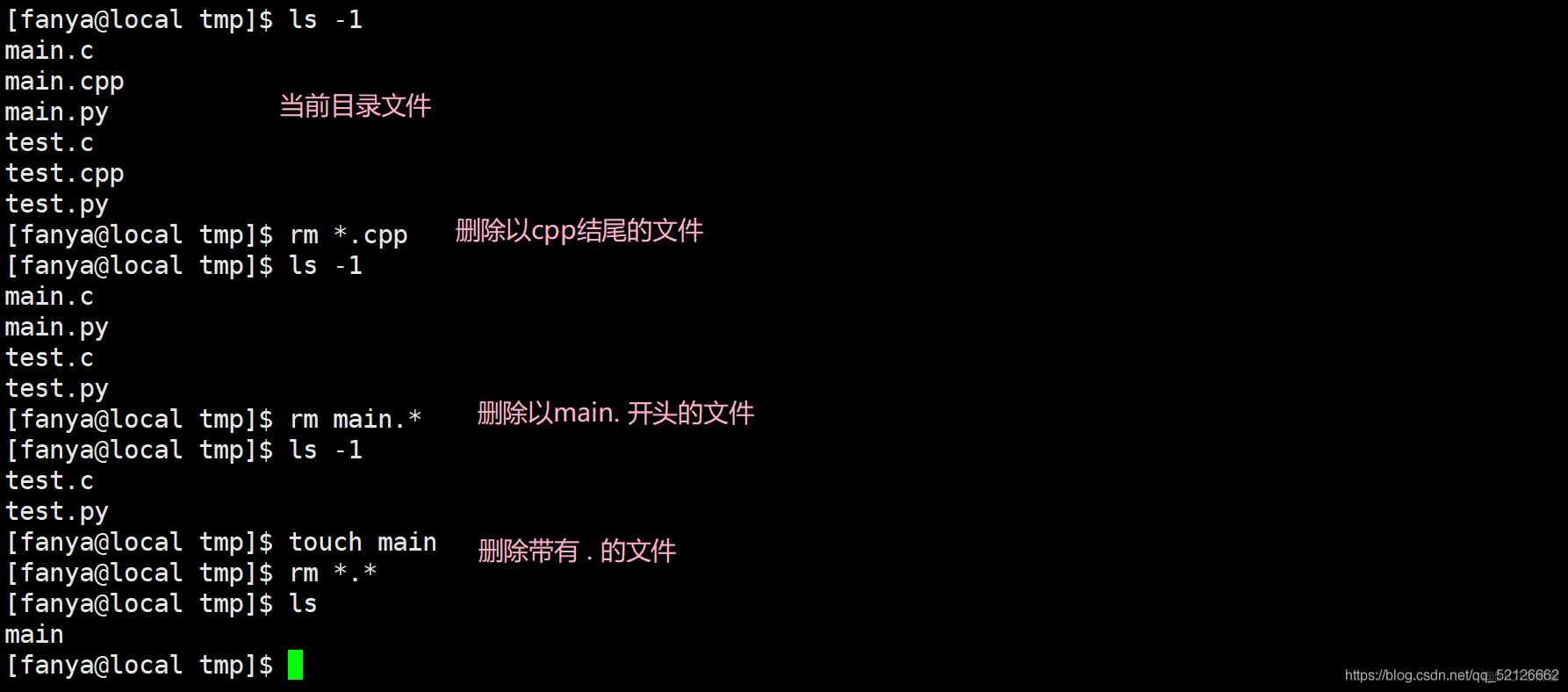 <font color=#FF0000 >警告:-- 慎用 rm -rf 文件/文件夹这条命令,使用前要三思而后行!-- 禁用 rm -rf /* (可以在虚拟机上玩着试试.jpg) </font>
<font color=#FF0000 >警告:-- 慎用 rm -rf 文件/文件夹这条命令,使用前要三思而后行!-- 禁用 rm -rf /* (可以在虚拟机上玩着试试.jpg) </font>
08. man指令
在Linux中man可以帮助我们查看一些帮助文档,就如我们曾经在编写C语言代码时会去查阅一些官方文档如:C++ 参考手册cplusplus
man 语法: man [选项] 命令常用选项:
- -k 根据关键字搜索联机帮助 num 只在第num章节找
- -a 将所有章节的都显示出来,比如 man printf 它缺省从第一章开始搜索,知道就停止,用a选项,当按 下q退出,他会继续往后面搜索,直到所有章节都搜索完毕。
示例: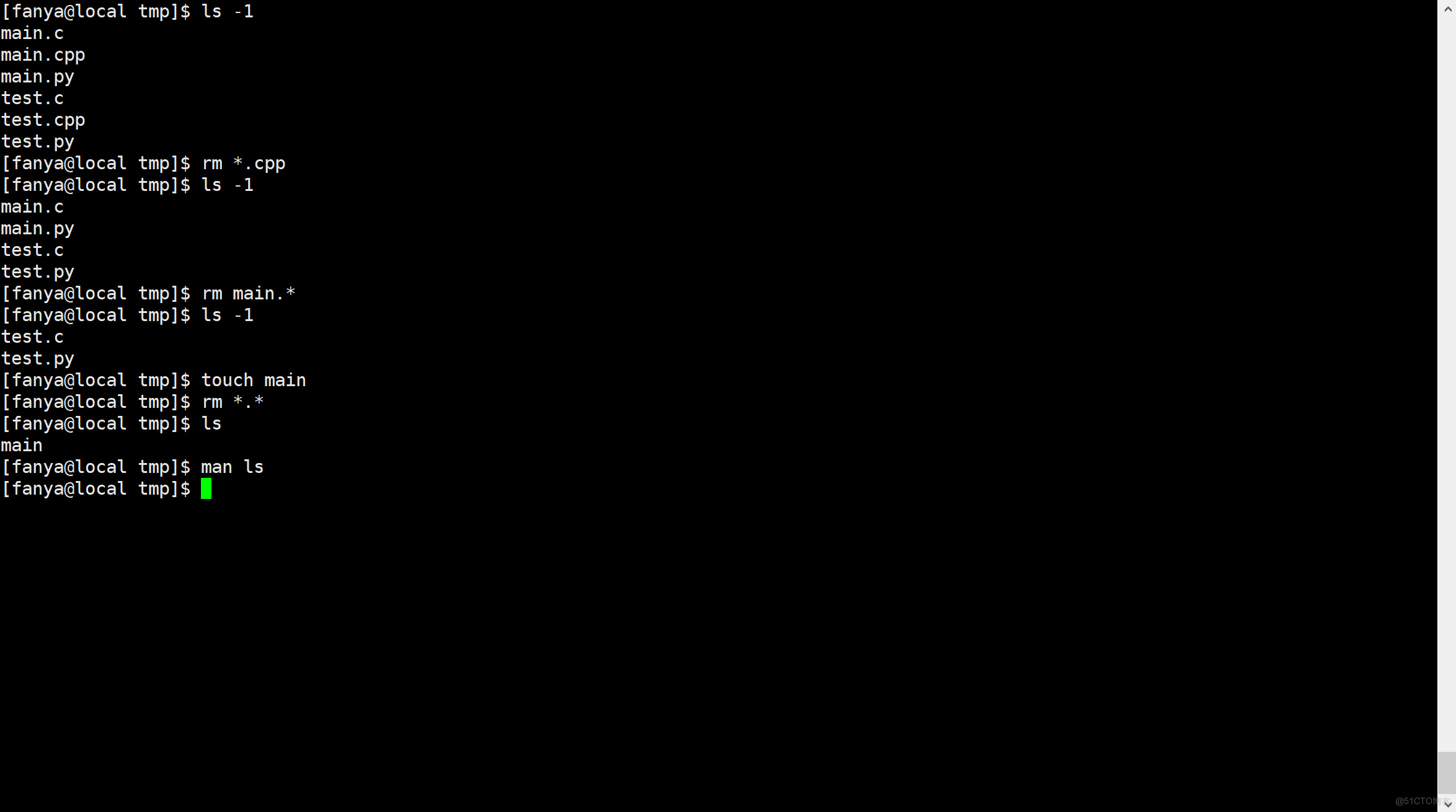
09. cp指令
语法:cp [选项] 源文件或目录 目标文件或目录功能: 复制文件或目录说明: cp指令用于复制文件或目录,如同时指定两个以上的文件或目录,且最后的目的地是一个已经存在的目录,则它会把前面指定的所有文件或目录复制到此目录中。若同时指定多个文件或目录,而最后的目的地并非一个已存在的目录,则会出现错误信息常用选项:
- -f 或 --force 强行复制文件或目录, 不论目的文件或目录是否已经存在
- -i 或 --interactive 覆盖文件之前先询问用户
- -r递归处理,将指定目录下的文件与子目录一并处理。若源文件或目录的形态,不属于目录或符号链接,则一律视为普通文件处理
示例: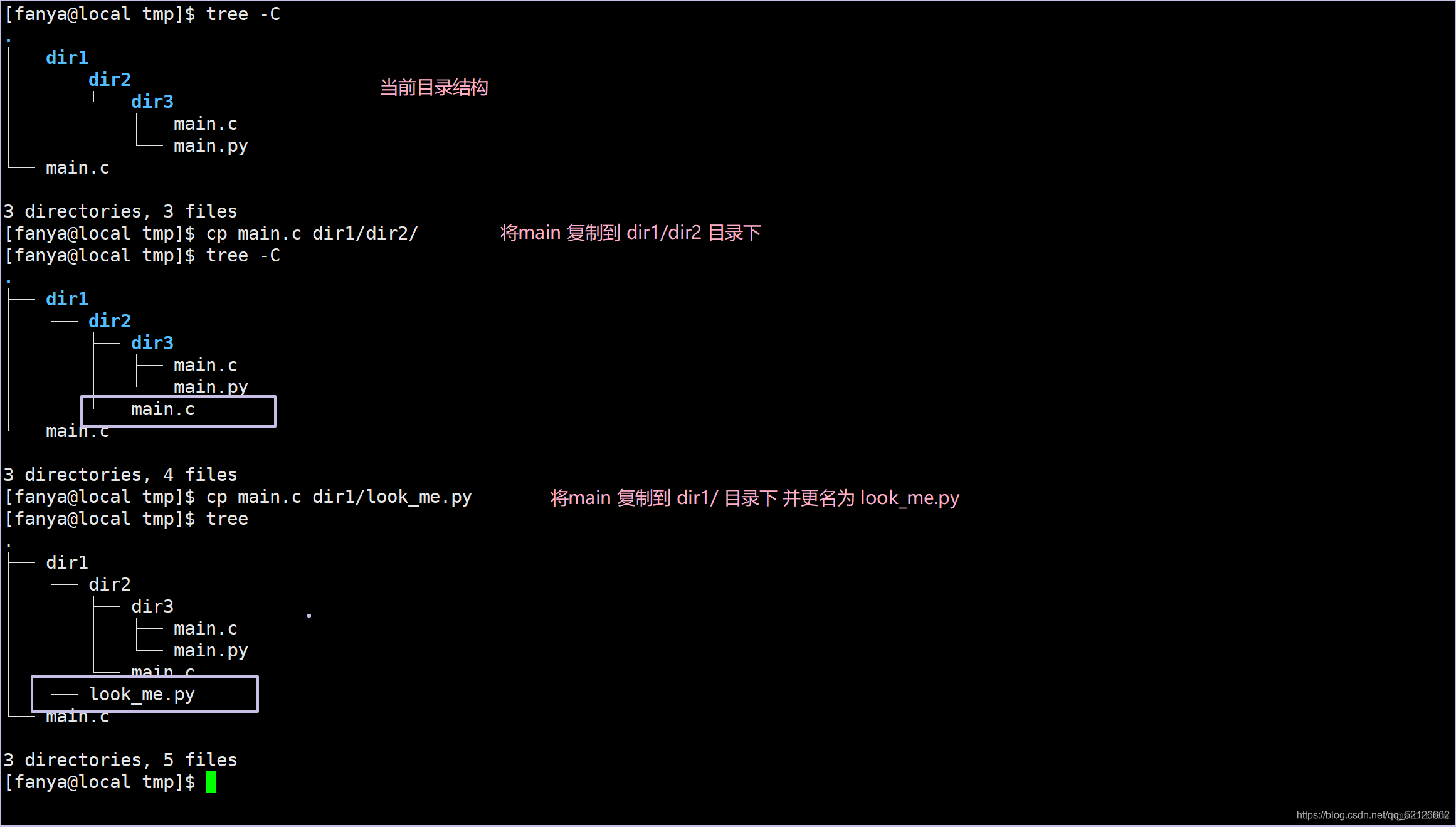
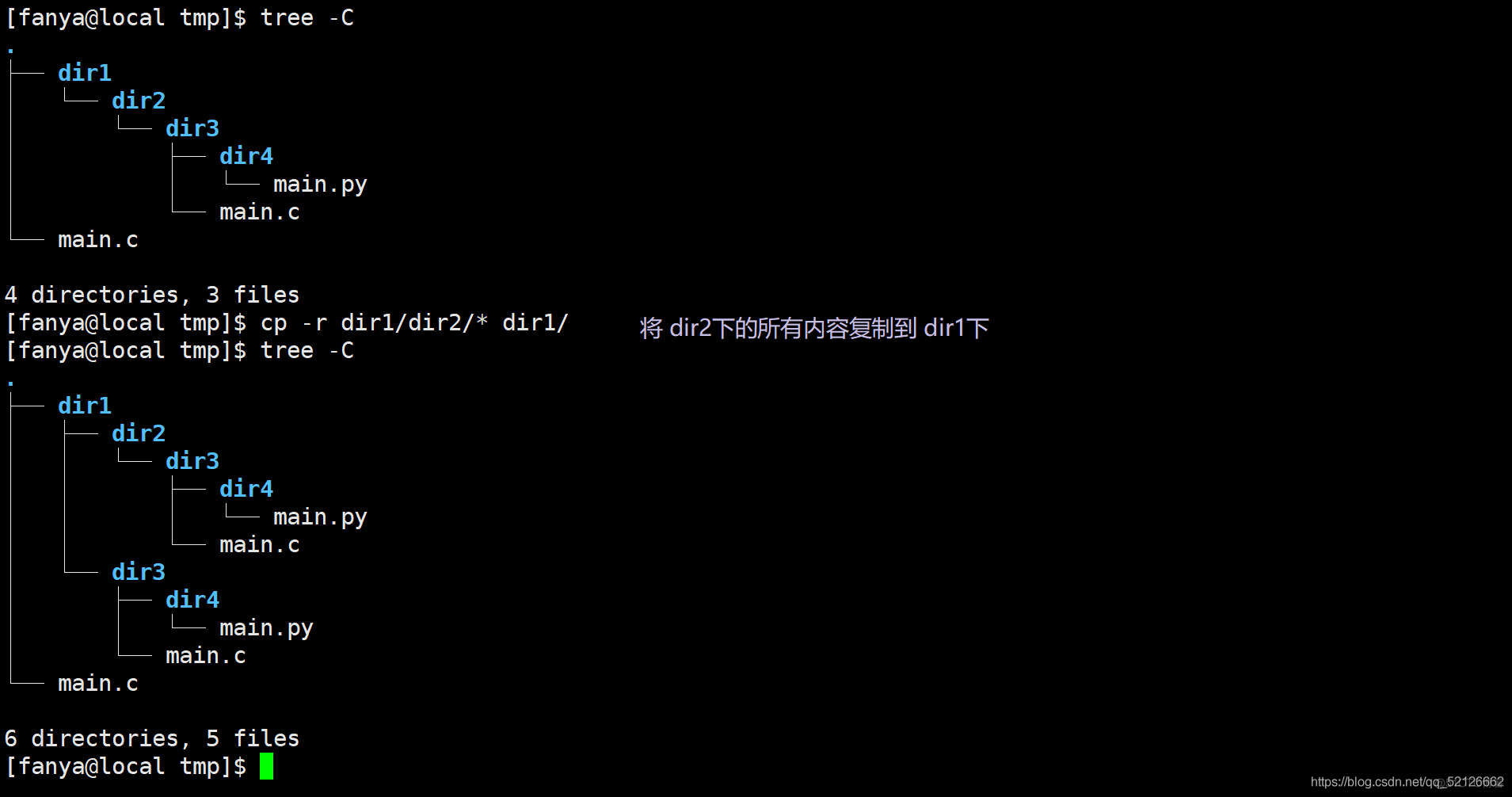
10. mv指令
mv 命令是move的缩写,可以用来移动文件或者将文件改名(move (rename) files),是Linux系统下常用的命令,经常用来备份文件或者目录。语法: mv [选项] 源文件或目录 目标文件或目录功能:
常用选项:
- -f :force 强制的意思,如果目标文件已经存在,不会询问而直接覆盖
- -i :若目标文件 (destination) 已经存在时,就会询问是否覆盖!
示例: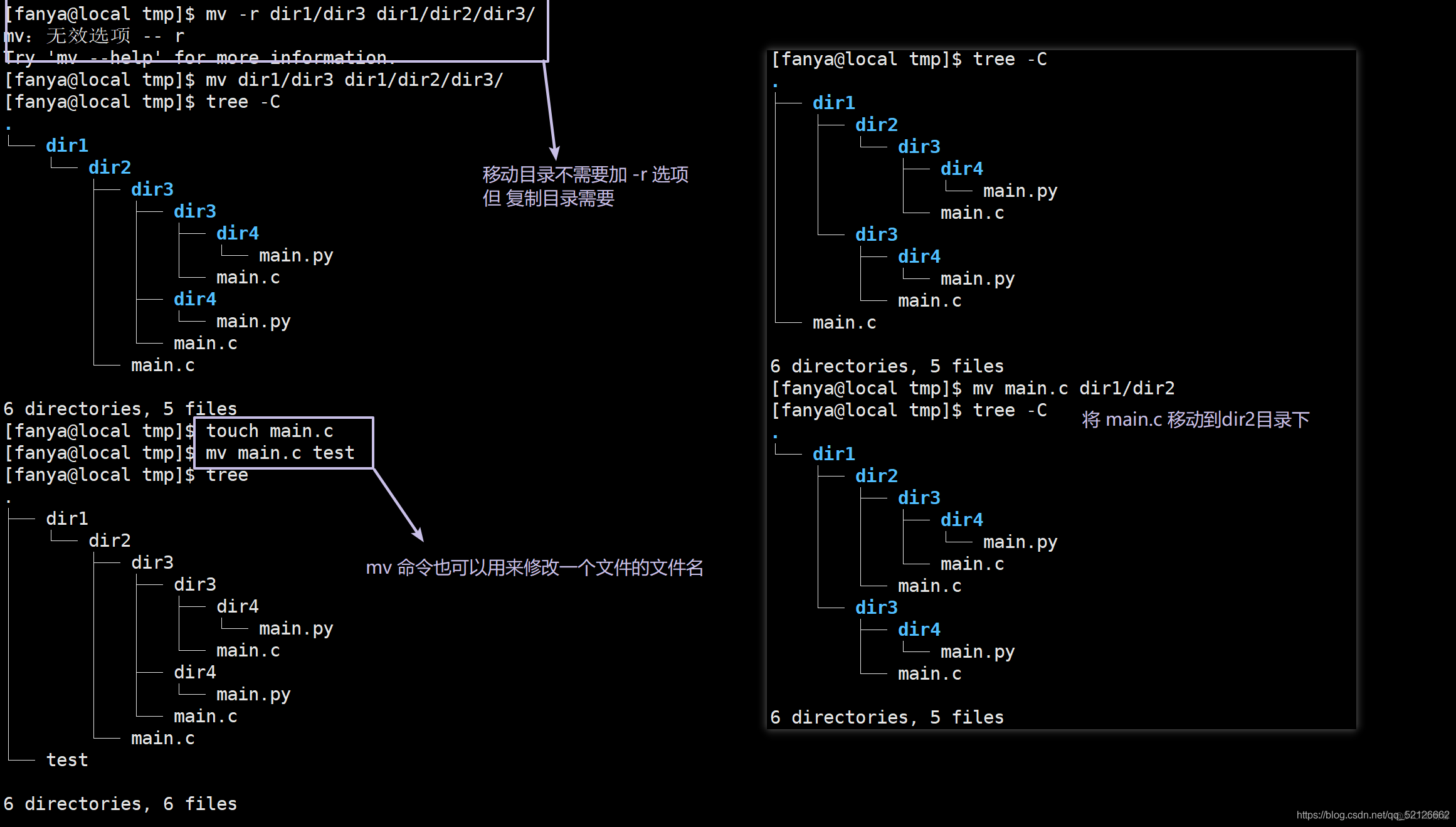
11. cat指令
语法:cat [选项] [文件]功能: 查看目标文件的内容常用选项:
- -b 对非空输出行编号
- -n 对输出的所有行编号
- -s 不输出多行空行
示例: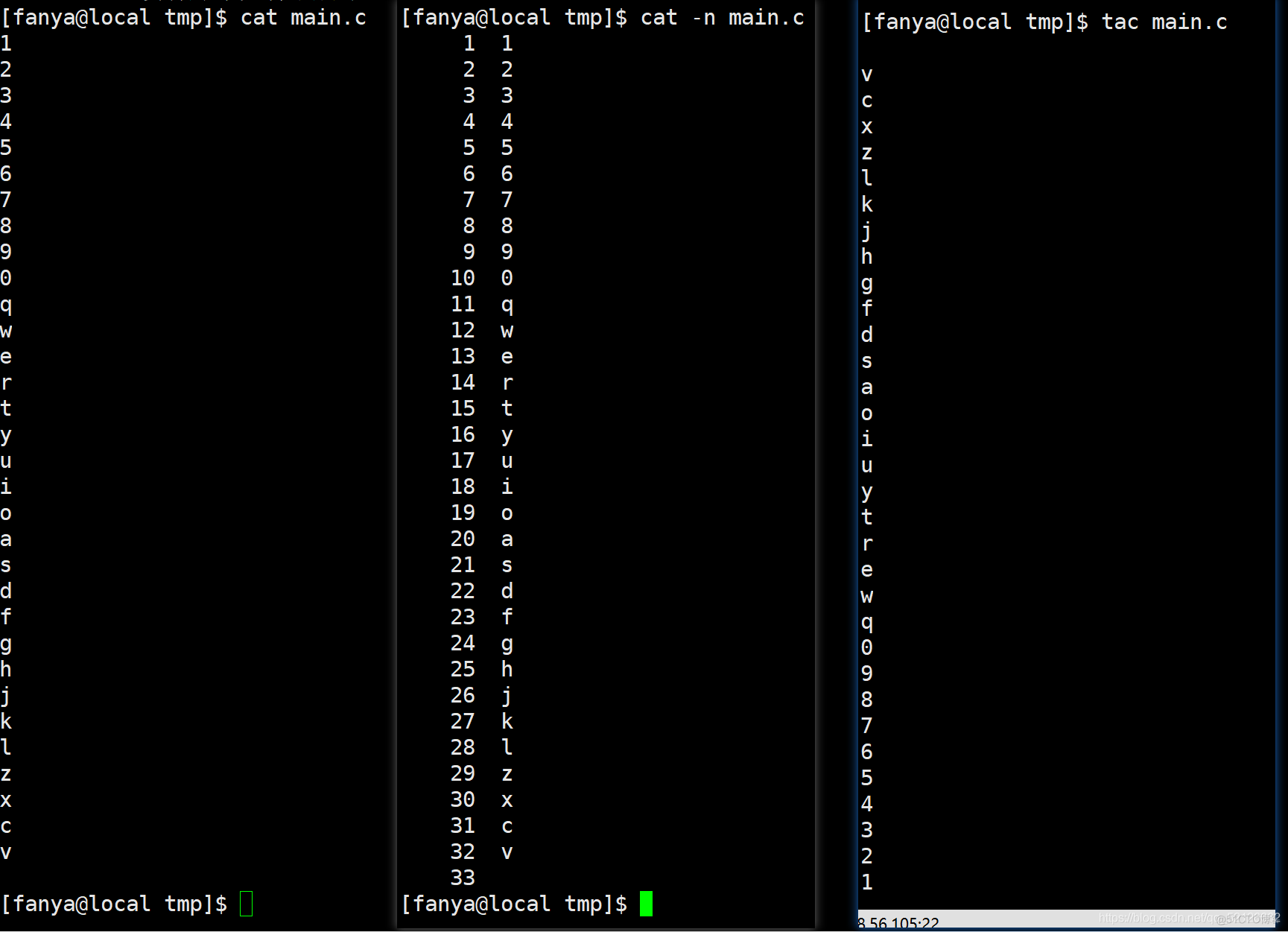
12. more & less 指令
假设 某日志 有100000行,我们想查看这个文件的内容,若我们使用cat命令,这将会非常不友好! 示例: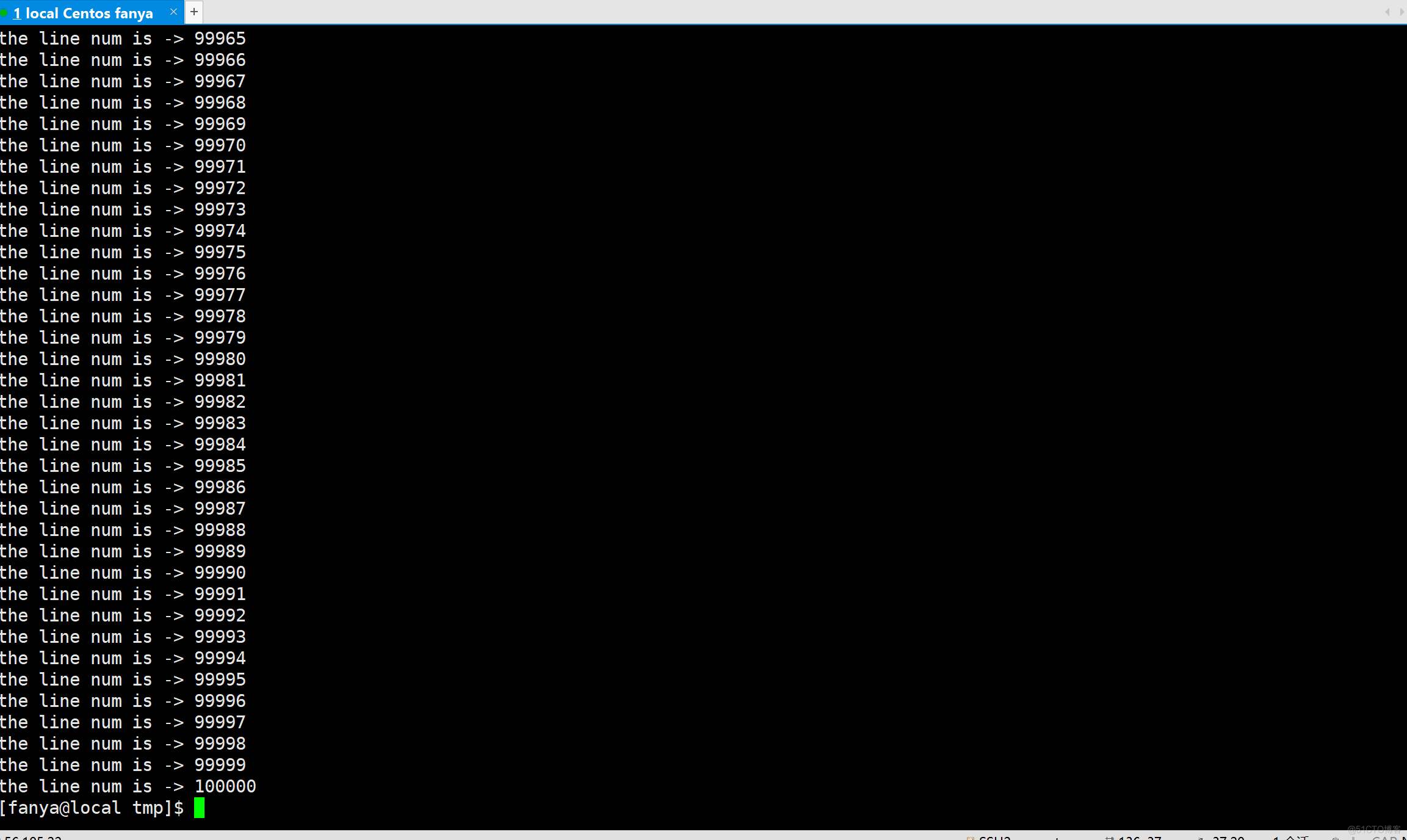
12.1 more 指令
语法:more [选项] [文件]功能:more命令,功能类似 cat常用选项:
- q 退出more
示例: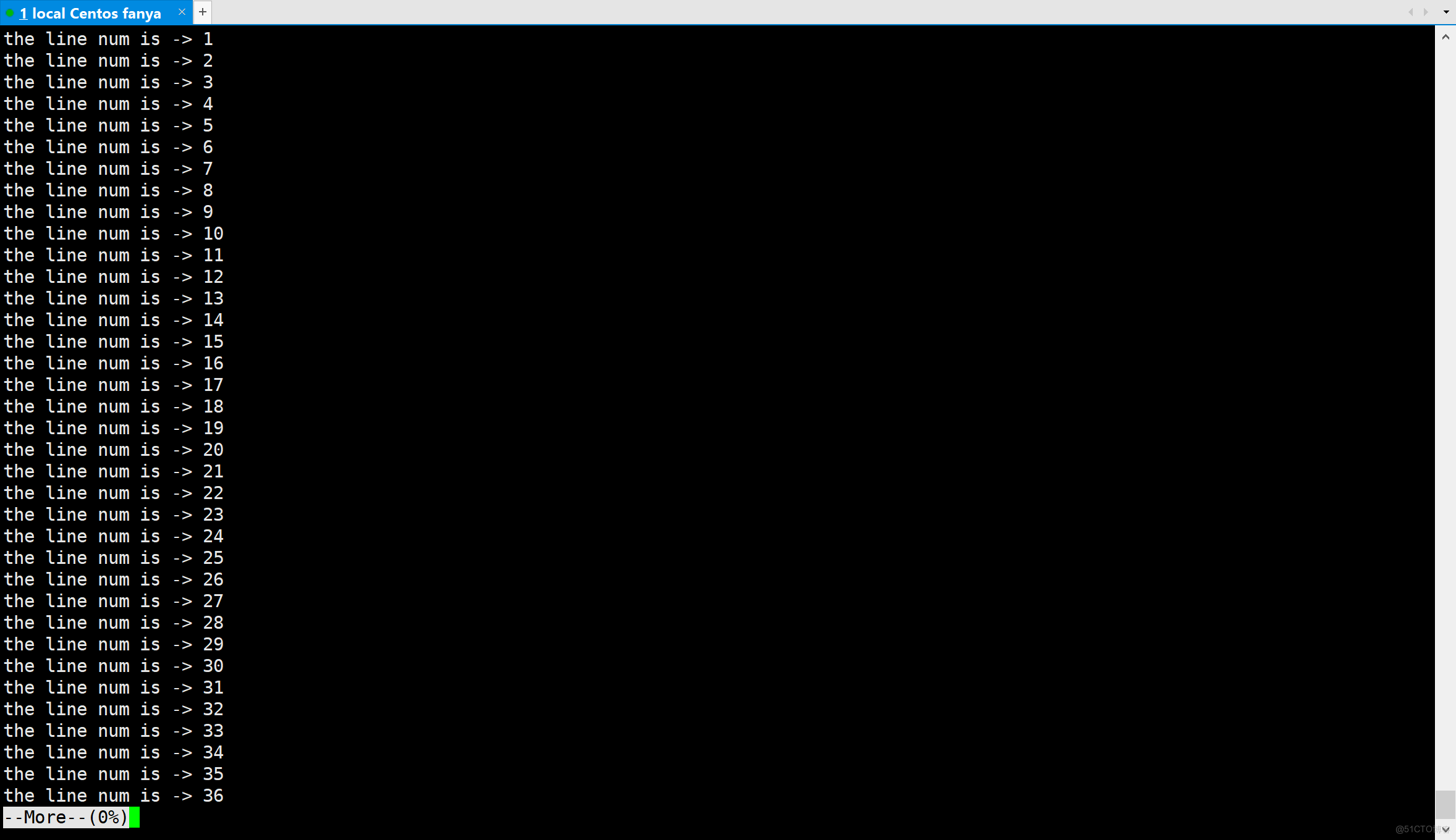
12.2 less 指令
less 工具也是对文件或其它输出进行分页显示的工具,应该说是linux正统查看文件内容的工具,功能极 其强大。 less 的用法比起 more 更加的有弹性。在 more 的时候,我们并没有办法向前面翻, 只能往后面看 但若使用了 less 时,就可以使用 [pageup][pagedown] 等按键的功能来往前往后翻看文件,更容易用 来查看一个文件的内容! 除此之外,在 less 里头可以拥有更多的搜索功能,不止可以向下搜,也可以向上搜。语法: less [参数] 文件功能:less与more类似,但使用less可以随意浏览文件,而more仅能向前移动,却不能向后移动,而且less在查看之前不会加载整个文件。选项:
- -i 忽略搜索时的大小写
- -N 显示每行的行号
- /字符串:向下搜索“字符串”的功能
- ?字符串:向上搜索“字符串”的功能
- n:重复前一个搜索(与 / 或 ? 有关)
- N:反向重复前一个搜索(与 / 或 ? 有关)
- q:quit
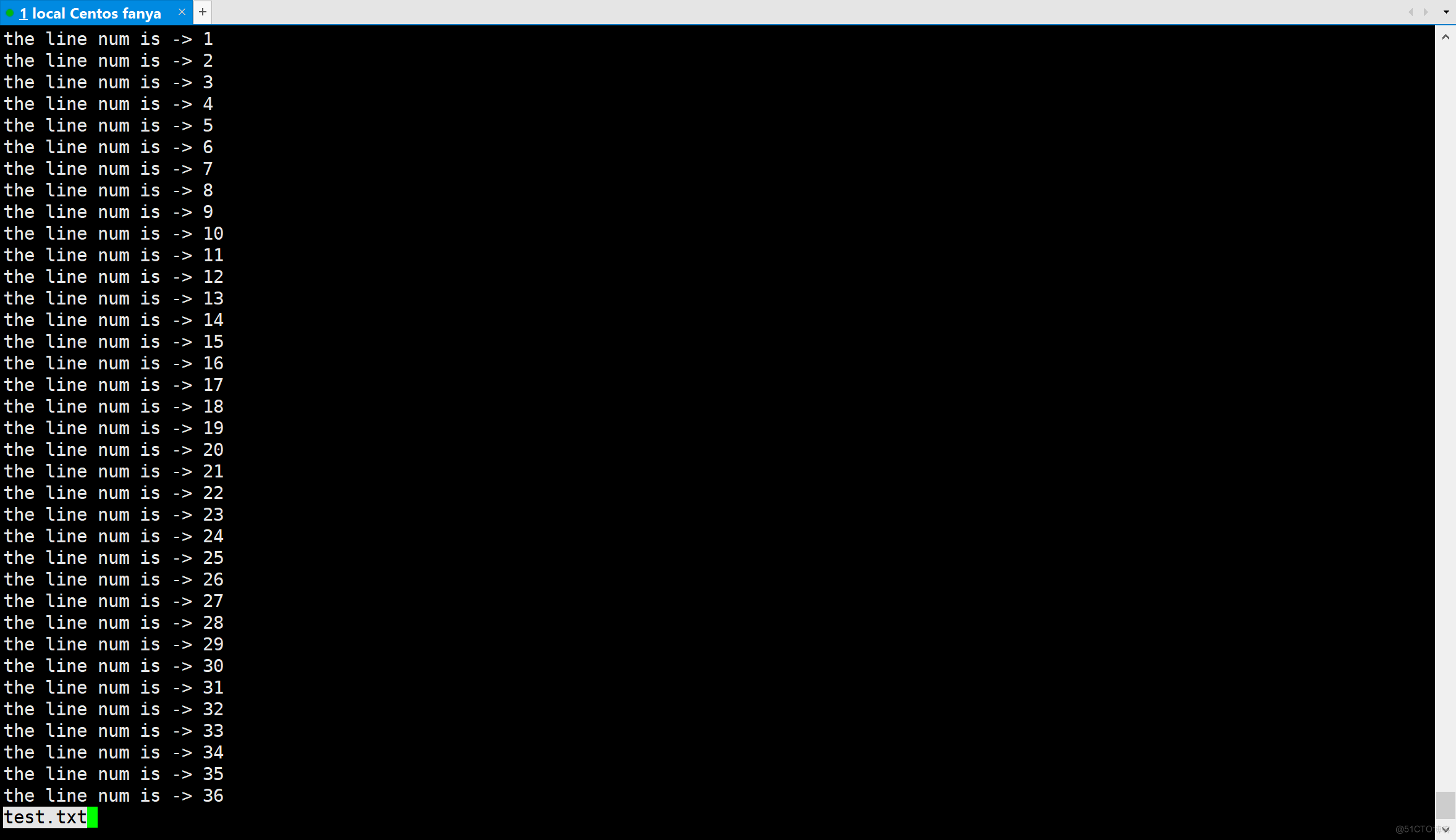
13. head & tail 指令
head 与 tail 就像它的名字一样的浅显易懂,它是用来显示开头或结尾某个数量的文字区块 head 用来显示档案的开头至标准输出中, 而 tail 想当然尔就是看档案的结尾。13.1 head 指令
语法: head [参数]... [文件]...功能:head 用来显示档案的开头至标准输出中,默认head命令打印其相应文件的开头10行。选项:
- -n<行数> 显示的行数
示例: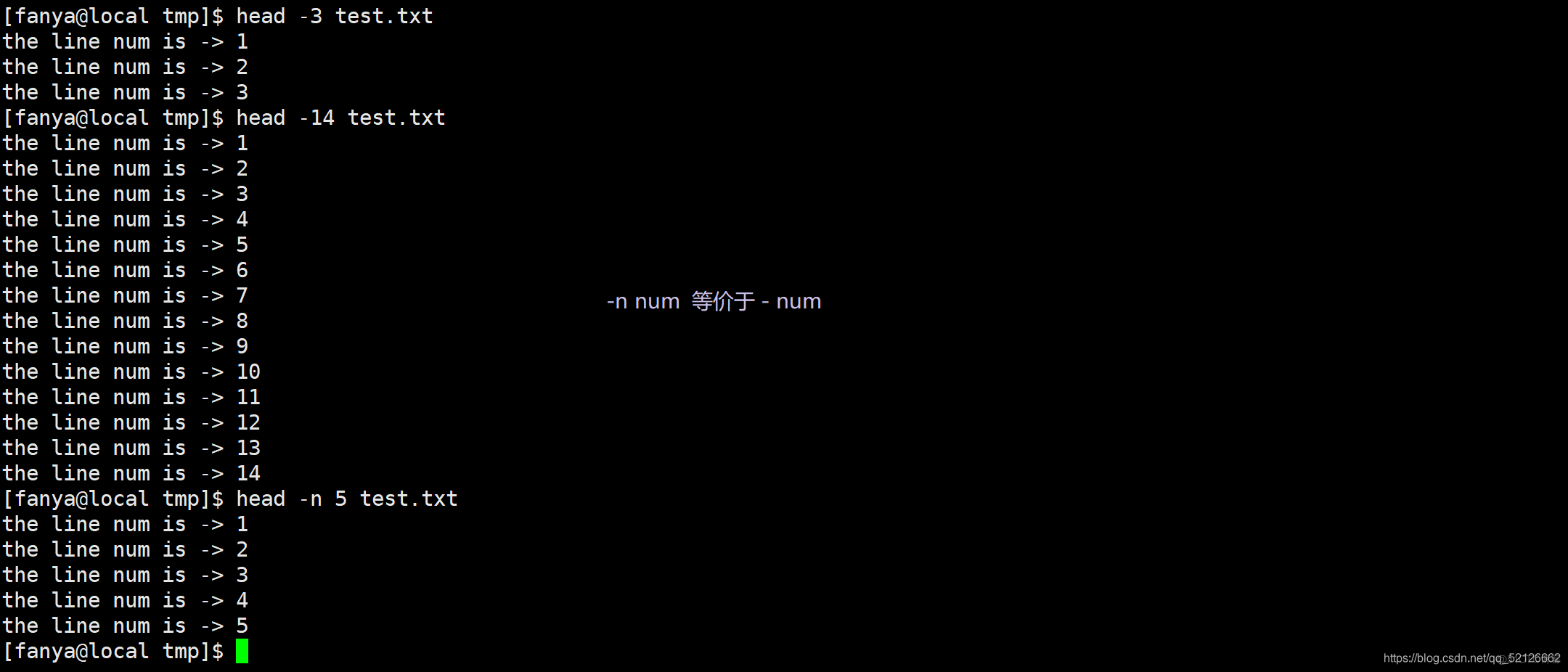
13.2 tail 指令
tail 命令从指定点开始将文件写到标准输出.使用tail命令的-f选项可以方便的查阅正在改变的日志文件,tail -f filename会把filename里最尾部的内容显示在屏幕上,并且不但刷新,使你看到最新的文件内容.语法: tail[必要参数] [选择参数] [文件]功能: 用于显示指定文件末尾内容,不指定文件时,作为输入信息进行处理。常用查看日志文件。选项:
- -f 循环读取
- -n<行数> 显示行数
示例: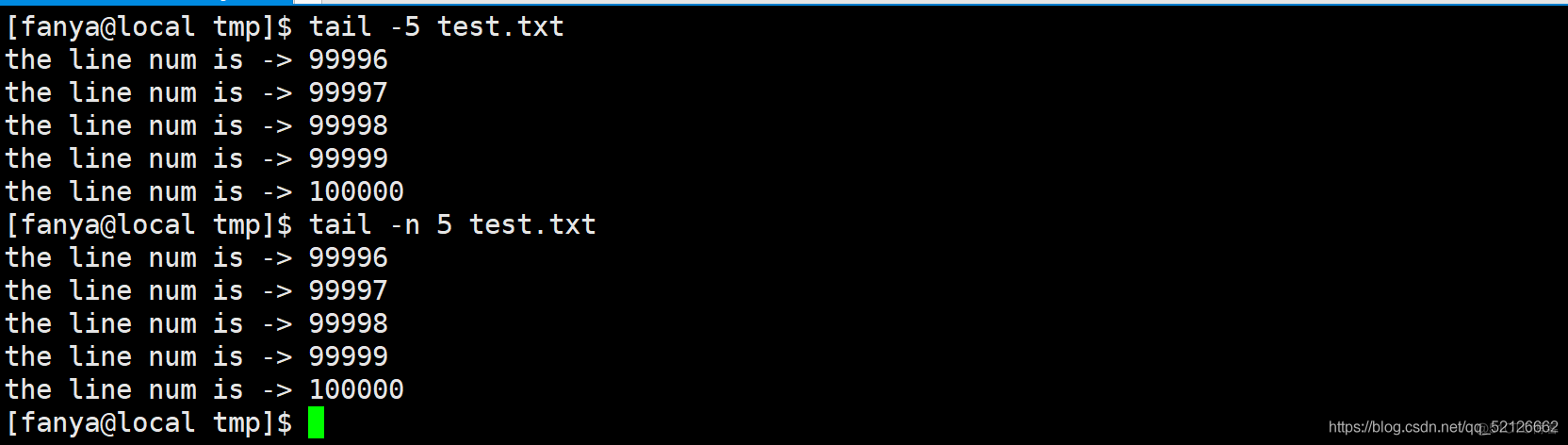
14. grep 指令
语法: grep [选项] 搜寻字符串 文件功能: 在文件中搜索字符串,将找到的行打印出来常用选项:
- -i :忽略大小写的不同,所以大小写视为相同
- -n :顺便输出行号
- -v :反向选择,亦即显示出没有 '搜寻字符串' 内容的那一行
示例: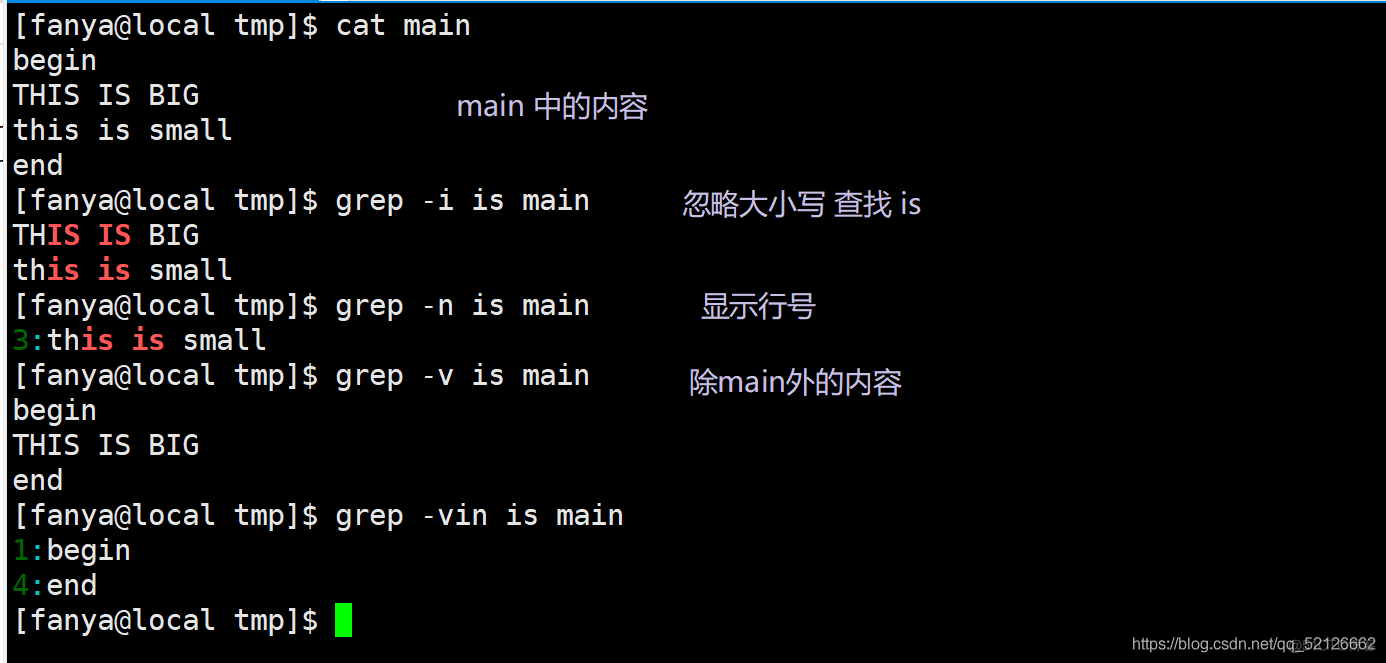
15. | && > && >>
15.1 | 管道符
在一些时候我们只想在一些特定输出中查看是否有我们所需要的东西,但此时我们又不想查看整个文件,这时我们就可以使用 | 来帮助我们进行筛选
示例:
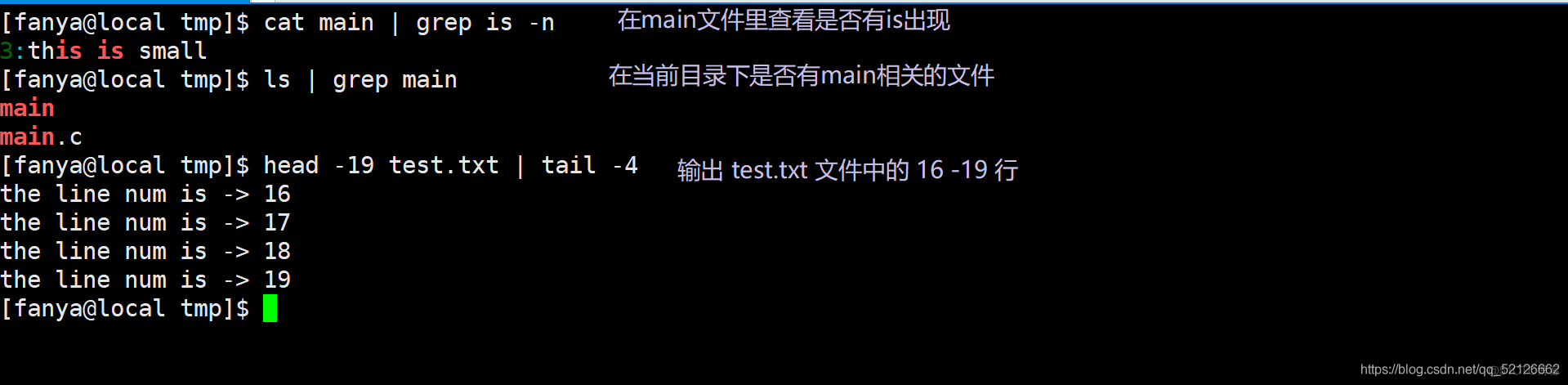
15.2 > 重定向
在日常的输出信息都是在屏幕中输出的,我们可以使用 >给它定向输入到文件里去。
示例:
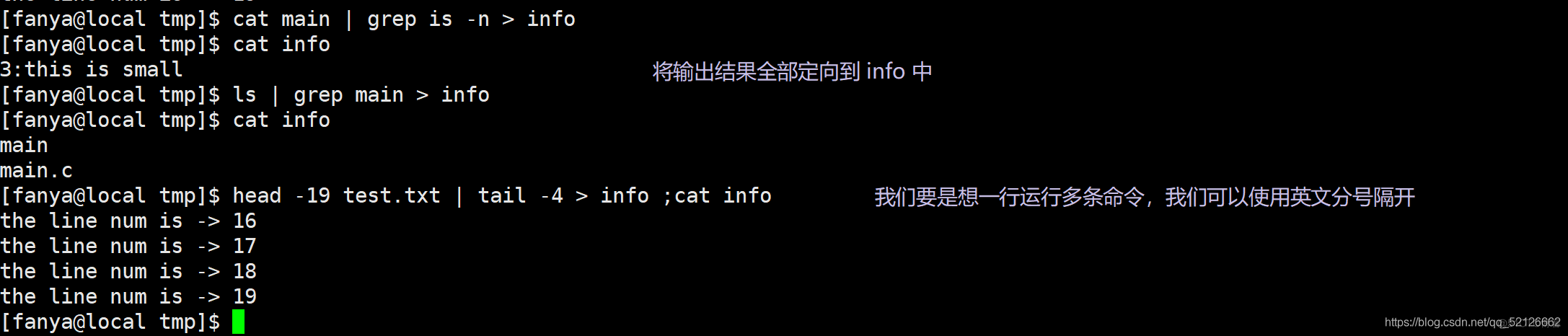
15.3 >> 追加
往文件中继续追加内容
示例: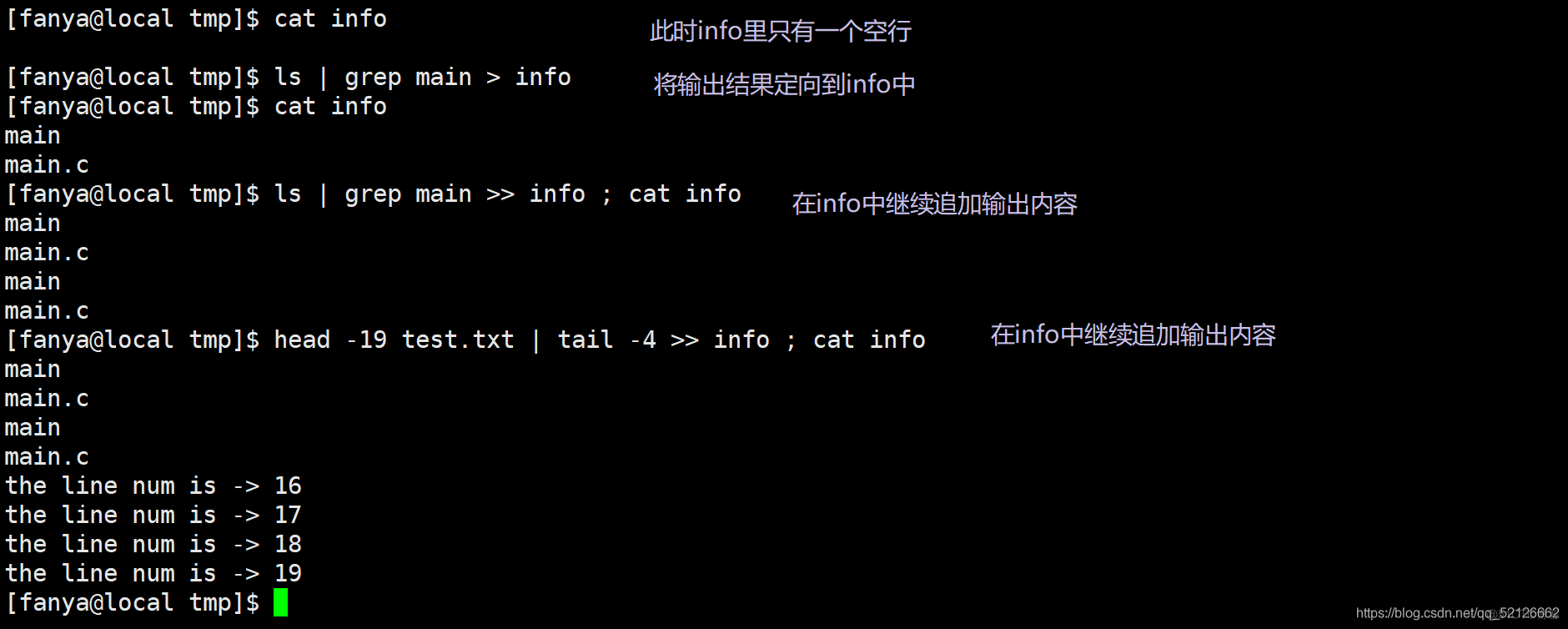
16. zip/unzip指令
语法: zip 压缩文件.zip 目录或文件功能: 将目录或文件压缩成zip格式常用选项:
-r 递 归处理,将指定目录下的所有文件和子目录一并处理
-d 自定义解压目录
举例: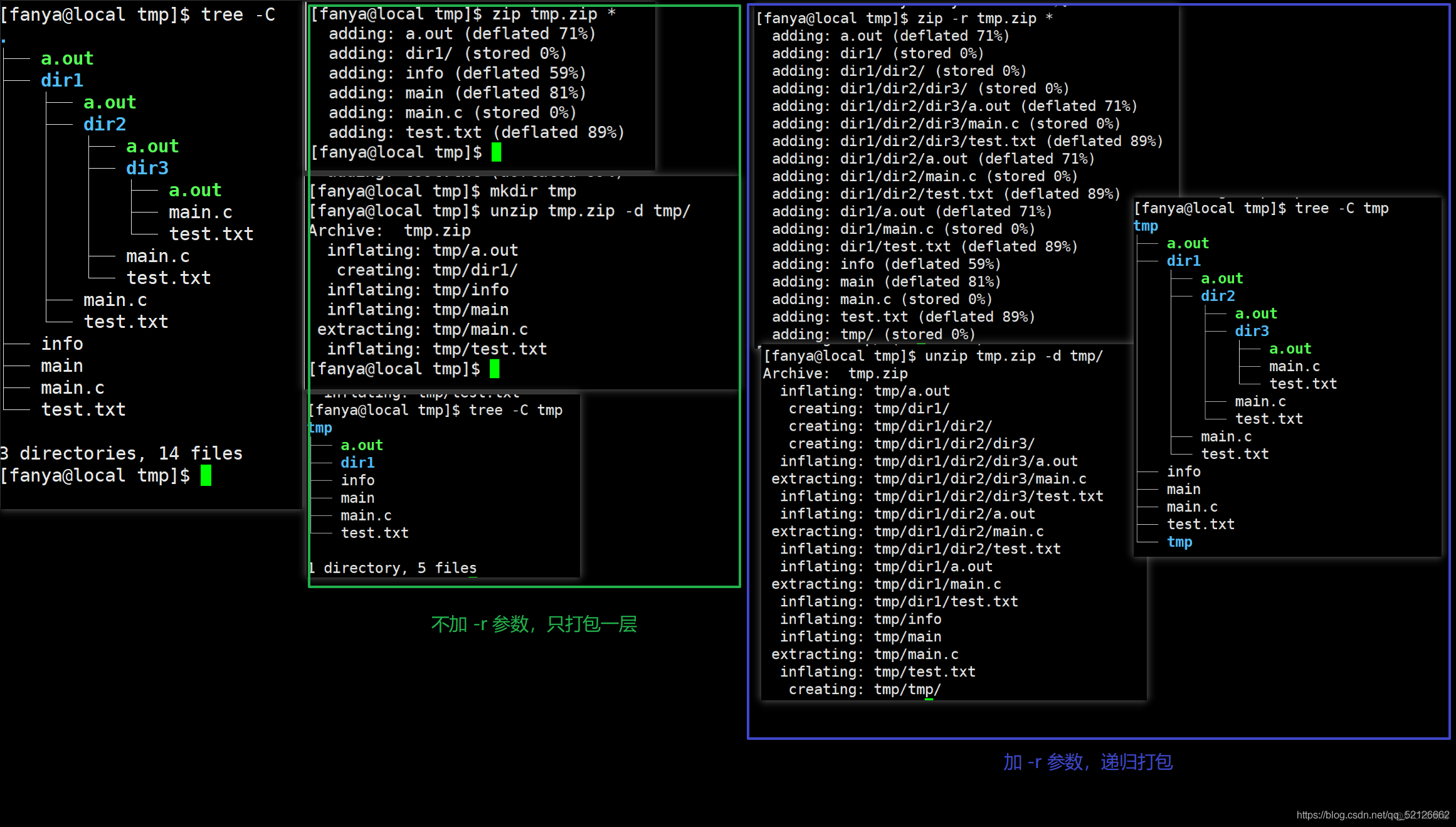
17. tar指令
也是一个打包命令
格式: tar [-cxtzjvf] 文件与目录 ....
参数:
- -c :建立一个压缩文件的参数指令(create 的意思);
- -x :解开一个压缩文件的参数指令!
- -t :查看 tarfile 里面的文件!
- -z :是否同时具有 gzip 的属性?亦即是否需要用 gzip 压缩?
- -j :是否同时具有 bzip2 的属性?亦即是否需要用 bzip2 压缩?
- -v :压缩的过程中显示文件!这个常用,但不建议用在背景执行过程!
- -f :使用档名,请留意,在 f 之后要立即接档名喔!不要再加参数!
- -C : 解压到指定目录
示例:
范例一:将整个 /etc 目录下的文件全部打包成为 `/tmp/etc.tar` [root@linux ~]# tar -cvf /tmp/etc.tar /etc<==仅打包,不压缩! [root@linux ~]# tar -zcvf /tmp/etc.tar.gz /etc <==打包后,以 gzip 压缩 [root@linux ~]# tar -jcvf /tmp/etc.tar.bz2 /etc <==打包后,以 bzip2 压缩 特别注意,在参数 f 之后的文件档名是自己取的,我们习惯上都用 .tar 来作为辨识。 如果加 z 参数,则以 .tar.gz 或 .tgz 来代表 gzip 压缩过的 tar file ~ 如果加 j 参数,则以 .tar.bz2 来作为附档名啊~ 上述指令在执行的时候,会显示一个警告讯息: 『`tar: Removing leading `/" from member names`』那是关于绝对路径的特殊设定。 范例二:查阅上述 /tmp/etc.tar.gz 文件内有哪些文件? [root@linux ~]# tar -ztvf /tmp/etc.tar.gz 由於我们使用 gzip 压缩,所以要查阅该 tar file 内的文件时,就得要加上 z 这个参数了!这很重要的! 范例三:将 /tmp/etc.tar.gz 文件解压缩在 /usr/local/src 底下 [root@linux ~]# cd /usr/local/src [root@linux src]# tar -zxvf /tmp/etc.tar.gz 在预设的情况下,我们可以将压缩档在任何地方解开的!以这个范例来说, 我先将工作目录变换到 /usr/local/src 底下,并且解开 /tmp/etc.tar.gz , 则解开的目录会在 /usr/local/src/etc 呢!另外,如果您进入 /usr/local/src/etc 则会发现,该目录下的文件属性与 /etc/ 可能会有所不同喔! 范例四:在 /tmp 底下,我只想要将 /tmp/etc.tar.gz 内的 etc/passwd 解开而已 [root@linux ~]# cd /tmp [root@linux tmp]# tar -zxvf /tmp/etc.tar.gz etc/passwd 我可以透过 tar -ztvf 来查阅 tarfile 内的文件名称,如果单只要一个文件, 就可以透过这个方式来下达!注意到! etc.tar.gz 内的根目录 / 是被拿掉了! 范例五:将 /etc/ 内的所有文件备份下来,并且保存其权限! [root@linux ~]# tar -zxvpf /tmp/etc.tar.gz /etc 这个 -p 的属性是很重要的,尤其是当您要保留原本文件的属性时! 范例六:在 /home 当中,比 2005/06/01 新的文件才备份 [root@linux ~]# tar -N "2005/06/01" -zcvf home.tar.gz /home